Рекламное объявление
Мир Linux превыше всего состоит из множества вариантов. Вы можете смешивать и подбирать программное обеспечение по своему вкусу, от таких вещей, как файловые менеджеры Какой браузер файлов Linux более продуктивен: Наутилус или Дельфин?Любители конкурирующих настольных сред заметят, что они используют разные файловые менеджеры - важную часть производительности рабочего стола. Удивительно, но есть много вещей, которые могут пойти хорошо или неправильно с ... Подробнее на ваш вся операционная система Лучшие операционные дистрибутивы LinuxТрудно найти лучшие дистрибутивы Linux. Если вы не читаете наш список лучших операционных систем Linux для игр, Raspberry Pi и многого другого. Подробнее . То же самое относится к вашему окружение рабочего стола 12 лучших окружений рабочего стола LinuxВыбор среды рабочего стола Linux может быть трудным. Вот лучшие среды Linux для рабочего стола. Подробнее пакет программного обеспечения, на котором вы запускаете свои программы.
Это особенно касается
Рабочий стол KDE Plasma Объяснение KDE: взгляд на самый настраиваемый интерфейс рабочего стола LinuxКак выглядит Linux? Иногда Единство; другие времена, GNOME. Однако часто в Linux работает KDE. Если вы не используете прежнюю K Desktop Environment на своем ПК с Linux, сейчас самое время измениться! Подробнее . Он построен с множеством вариантов для пользователей, чтобы играть с ним и является чрезвычайно гибким. Вы даже можете сделать его похожим на Windows или Macos Сделайте Linux похожим на macOS с помощью этих простых настроекЕсли вам нравится Linux, но вы хотите, чтобы он больше походил на macOS, вам повезло! Вот как сделать ваш рабочий стол Linux похожим на macOS. Подробнее или что-то среднее. Апплеты и виджеты, созданные для этого рабочего стола, еще больше расширяют его.Получение плазменных дополнений
openDesktop.org Веб-сайт служит хостом для многих расширений KDE, а также другого контента для различных сред рабочего стола. В Plasma встроен способ их загрузки, поэтому вам не нужно беспокоиться о мелких деталях. Это также автоматически экстракт Как извлечь ISO файлы с Linux Подробнее и установите эти загрузки для простоты использования.
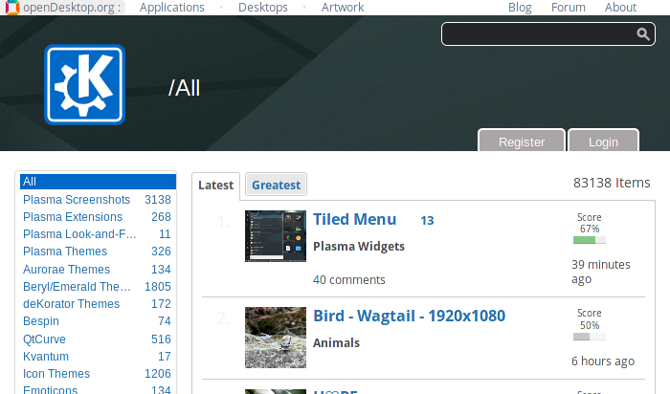
Однако, поначалу это может быть немного сложно, так как это довольно далеко. Сначала щелкните правой кнопкой мыши на существующей панели и выберите Разблокировать виджеты вариант.
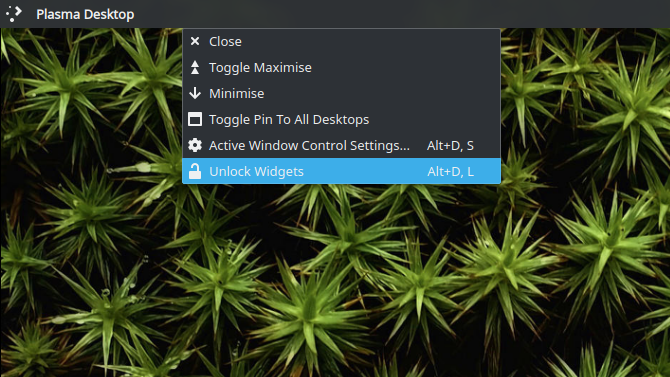
Это должно открыть меню настроек на панели. Нажмите на нее, затем на Добавить виджеты кнопка, которая появляется. Вы будете встречены с меню на стороне, полной ваших текущих расширений плазмы. В самом низу нажмите на Получить новые виджеты> Скачать новые виджеты плазмы.
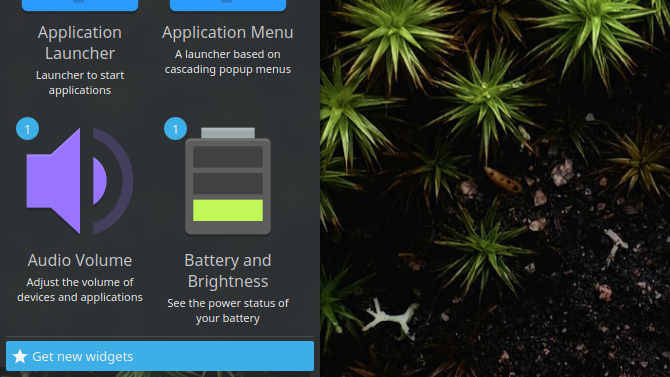
Вы увидите окно с возможностью поиска и установки расширений. Если вы хотите, вы также можете посмотреть на скриншоты и описания их, нажав на подробности кнопка каждого дополнения.

После того, как вы загрузили новый апплет, вы можете перейти к Добавить виджеты меню и перетаскивая его в любое место на рабочем столе. Некоторые из них могут даже использоваться в вашем системном трее. Все, что вам нужно сделать, это его настройки, щелкнув правой кнопкой мыши и включив его в разделе «Дополнительные элементы».
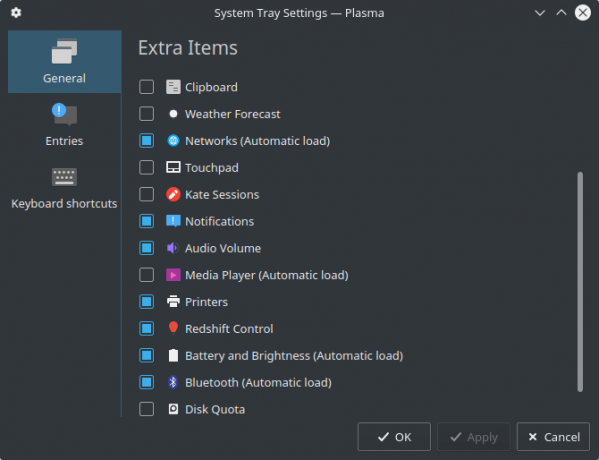
1. Redshift Control
Традиционно пользователи Linux, которые хотят защитить свои глаза ночью, используют Redshift Redshift держит ваши глаза острыми и помогает вам спать [Linux] Подробнее (альтернативное существо F.lux Могут ли F.lux и Night Shift действительно улучшить ваши привычки сна?Чрезмерное использование компьютеров, планшетов и смартфонов может привести к ухудшению качества сна - но действительно ли такие приложения, как F.lux и Night Shift, противодействуют этим эффектам? Наука довольно ясно об этом. Подробнее ). Для тех, кто не знает точно, что он делает, он красит дисплей вашего компьютера в ночное время. Это поможет вам лучше выспаться ночью, даже если вы используете устройство перед сном.
Redshift Control обеспечивает рабочий стол Plasma интегрированным способом управления приложением. Это также дает вам возможность изменить поведение Redshift, не редактируя его вручную. Файл конфигурации. Что такое файлы конфигурации и как их редактировать?Подавляющее большинство программных приложений настраиваются через интерфейс меню, но некоторые требуют, чтобы вы сделали шаг вперед и фактически отредактировали текстовый файл. Но как работают эти "файлы конфигурации"? Подробнее
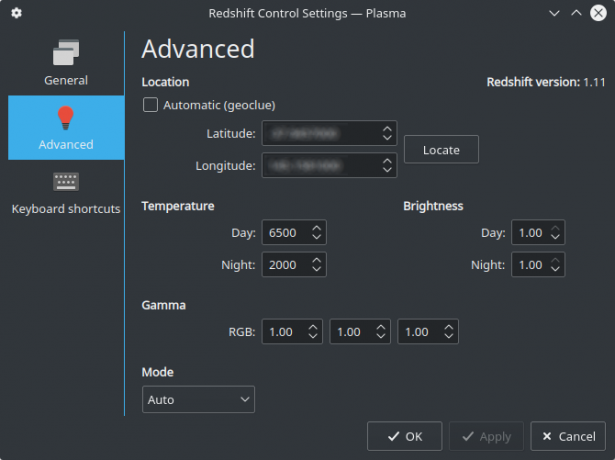
Например, вы можете выбрать, насколько красным вы хотите, чтобы ваш экран был ночью. Наряду с этим вы можете отключить или включить плавные переходы смещения цвета. По мере приближения к ночному времени ваш экран постепенно меняется, пока не достигнет указанного вами покраснения.
Это полезная альтернатива для тех, кто хочет больше, чем просто значок на панели задач. Или даже просто простой способ настройки 4 простых инструмента для настройки внешнего вида UbuntuВам нравится Ubuntu, но хотите, чтобы он вел себя по-другому? Не волнуйтесь, есть множество способов настроить Ubuntu по своему вкусу. Это была ключевая критика с момента запуска Unity, что Ubuntu ... Подробнее Redshift.
2. Активное управление окном
Если вы используете плазму на меньший экран Работаете на маленьком экране? Используйте эти 6 советов, чтобы улучшить свою производительностьНоутбуки отлично подходят для работы на ходу, но маленькие экраны могут быть ограничивающими. Вы можете сделать больше с помощью нескольких ярлыков, нескольких полезных приложений и хорошей организации. Подробнее , то есть вероятность, что вы хотите уменьшить как можно больше пространства, используемого окнами. Апплет Active Window Control очень помогает в этом отношении. Использование этого позволяет, помимо прочего, поместить строку заголовка окна в обычную панель.
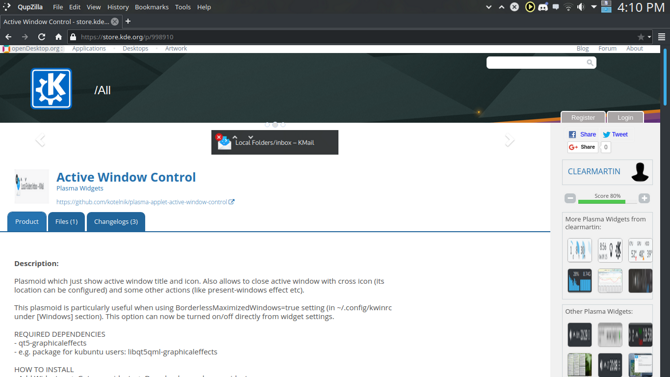
Например, он также может имитировать внешний вид строки меню macOS, отображая меню приложения рядом с заголовком. Он имеет дополнительный бонус сжатия еще больше места, оставляя больше места для реальной программы.
Одно предостережение об этом заключается в том, что он работает только для приложений, которые его поддерживают. Программное обеспечение написано в GTK + Как сделать приложения GNOME похожими на приложения KDE с Oxygen-GTK [Linux]Вы тот, кто хотел бы использовать KDE, но при этом сохранить приложения GNOME? Интеграция этих приложений GNOME (которые используют движок тем, известный как GTK) с внешним видом KDE (где KDE использует ... Подробнее Например, не будут отображаться их меню с использованием Active Window Control (строка заголовка будет работать нормально). Однако это может измениться в будущем.
Существует также множество способов настройки. Исходя из поведения и внешнего вида элементов управления, все это обнажено для пользователя, если он того пожелает.
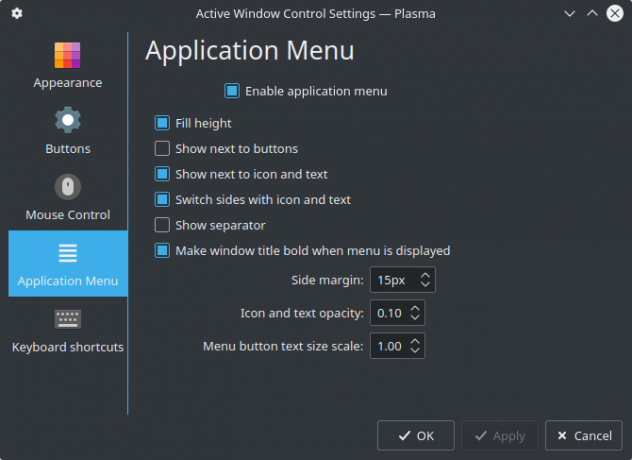
Может быть легко потеряться в них, но, приложив немного усилий, вы получите меню, которое работает именно так, как вы этого хотите.
3. Win7 Volume Mixer
Нет ничего плохого в обычном апплете Plasma. На самом деле, это работает очень хорошо. Однако, если вам не нравится, как он выглядит, этот апплет может быть для вас. Win7 Volume Mixer, как следует из названия, является вращение Программное обеспечение с открытым исходным кодом и Форкинг: хорошее, великое и уродливоеИногда конечный пользователь получает большую выгоду от вилок. Иногда вилка делается под покровом гнева, ненависти и вражды. Давайте посмотрим на некоторые примеры. Подробнее стандартного апплета, стилизованного под микшер Windows.

Один из приятных моментов в том, что он показывает всю звуковую информацию на одном экране. Сравните это с родным звуковым апплетом, который требует от вас перейти на другую вкладку, чтобы настроить громкость приложения. Это делает доступ ко всему, что намного удобнее.
Он также предоставляет полезную функцию, которая сводит на нет необходимость в родной плазме медиа-контроллер Сделайте свой опыт музыки в Linux бесшовным с помощью этих инструментовХотите удаленно управлять воспроизведением видео и музыки в Linux с помощью специальных клавиш клавиатуры? Как это работает, зависит от вашего рабочего стола, но есть множество вариантов. Подробнее . С помощью апплета вы можете настроить, воспроизвести и приостановить воспроизведение мультимедиа. В некотором смысле, это даже лучше, чем нативный том и медиа-апплеты вместе взятые. Все доступно в один клик.
4. Плиточное меню
Рабочий стол Plasma уже поставляется с тремя различными стартовыми меню. Одним из них является компактное меню в стиле более классических рабочих столов Linux. Другое немного похоже Меню GNOME Редактировать пункты системного меню с помощью Alacarte [Linux]Когда вы думаете об этом, наши окружения рабочего стола Linux довольно умны. В то время как Windows просто создает новую папку для вновь установленной программы в меню «Пуск», среда рабочего стола Linux автоматически организует все ... Подробнее , охватывающий весь экран. И последний пересекает грань между ними. Апплет Tiled Menu уникален тем, что он пытается эмулировать Меню Пуск в Windows 10 Руководство по меню «Пуск» в Windows 10Windows 10 исправляет дилемму в меню «Пуск»! Освоение нового меню «Пуск» подарит вам опыт работы с Windows 10. С этим удобным руководством вы быстро станете экспертом. Подробнее .
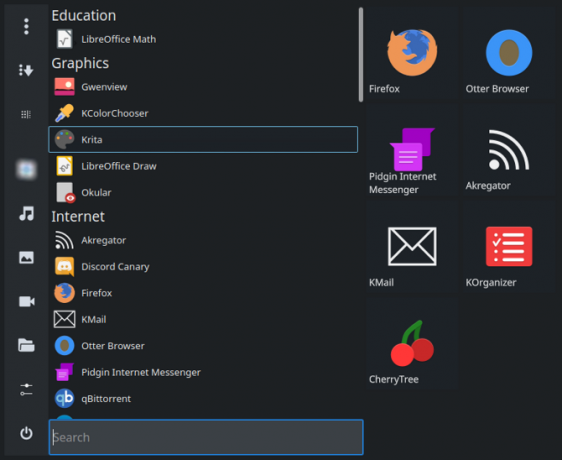
В некотором смысле, он заполняет нишу между тремя другими меню, поскольку, как и другие, он делает вещи немного по-другому. Любимые программы закреплены справа как плитки для начинающих. Ваши папки для документов, музыки и т. Д. Также легко доступны с помощью кнопок быстрого доступа.
Меню также имеет два разных режима просмотра. Вы можете сортировать программы по алфавиту (в стиле Windows) или по обычным категориям Linux. Это в основном лучшее из обоих миров.
5. Латте Док
Есть ряд MacOS-подобные доки 5 Power Docks для вашей машины LinuxВозможно, вы перешли на Linux с macOS; или, возможно, вам просто нравится идея дока. Что бы это ни было, эти пять настольных док-станций для Linux помогут вам повысить производительность. Подробнее там для Linux. Latte Dock особенный, потому что он специально создан для рабочего стола Plasma. Тем не менее, он не может быть установлен, как другие апплеты выше, так как это полноценная программа, которая запускается сама по себе. Вместо, вы используете установочные пакеты с их сайта разработки и откройте его как обычную программу а не как расширение плазмы.
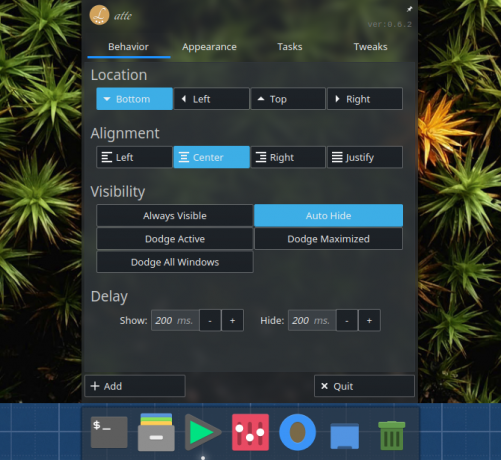
Поскольку он разработан для Plasma, он также намного лучше интегрирован. Например, Latte Dock во многом похож на обычные системные панели. Таким образом, вы можете перетащить в него любые апплеты, которые вам нравятся, например, корзину, меню «Пуск» или даже микшеры. Это не просто док программы!
Более высокая степень интеграции также означает более тонкие улучшения, такие как дополнительные команды для ваших приложений. Например, вы можете открыть новую вкладку терминала из контекстного меню и управлять вашим медиаплеером.
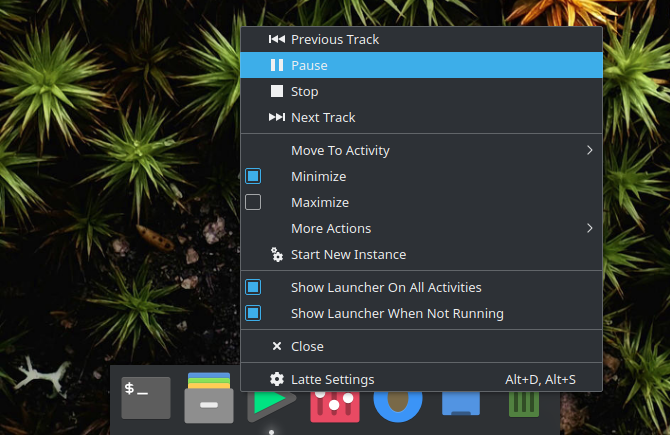
Как и большинство приложений KDE, он также имеет множество функций для подстраиваться по своему вкусу Настройте свой собственный дистрибутив Linux с помощью этих четырех инструментовLinux предлагает множество вариантов для тех, кто хочет настроить свою операционную систему. Вы также можете создать свой собственный дистрибутив, записать его на диск и установить. Эти четыре инструмента помогут вам начать. Подробнее . Хотите док с прозрачным фоном, который прячется, когда окно над ним? Латте Док может сделать это.
Эластичная плазма
Существует множество других расширений рабочего стола KDE - это только начало. В сочетании с гибкостью Plasma, вы получаете одну из самых универсальных настольных сред в Мир Linux Distro Indecision: чит-руководство по выбору дистрибутива LinuxВ этом руководстве рассказывается о том, как правильно выбрать дистрибутив и как его протестировать, прежде чем вы начнете его использовать, возможно, это один из самых сложных шагов в освоении Linux. Подробнее .
Как вы оформляете свой рабочий стол?
В настоящее время учится на BIT, Остин Луонг - заядлый энтузиаст Linux, который любит пропагандировать свободные программы. Он также любит писать фантастику, но только наедине со своим жестким диском.

